Photoshop lecke
Érdekes Photoshop leckét láttam a Demiart.ru fórumon. "A cigaretta füstje animáció" - egyszerű, de gyönyörű és látványos módszer a kép újjáélesztésére.
1. Válassza ki az eredeti képet, lehetőleg a háttér fekete, szürke. általában nem túl bonyolult és nem túl színes - végül is egy cigaretta füstjét meg kell vizsgálni.
Körülbelül akkora, mint a képen - érdemesebb használni mérete nem nagyobb, mint 200 pixel oldalanként, az első, a súlya animált képek nagy jelentősége van, másrészt, annál nagyobb a kép, annál nehezebb lesz, hogy élethű animáció a füst.
Ezt a forrást használtam.

2. Töltsön (válasszon) egy füst kefét, amely véleménye szerint jobban megfelel ennek a képnek.
3. Vázoljuk animációs füstünk körvonalait.
Úgy kell kinéznie.

4. Hogy a maszk nekünk még nem keveredett - mi lesz leválasztani. Kattintson a jobb egérgombbal a maszkréteg miniatűrjére - kapcsolja ki a maszkréteget vagy egyszerűen kattintson a miniatűrre, miközben lenyomva tartja a Shift billentyűt. Ha a maszk le van tiltva a Rétegek panelen, az "X" ikon piros színnel jelenik meg.
5. Hozzuk létre a füstöt. Itt használtam egy kefét, de lehet, és bármilyen más módon.
A réteg miniatűrjén kattintson a bal egérgombbal a fő rétegre.
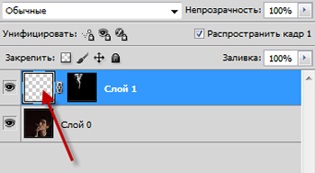
Válasszon egy ecsetet a füst eltérő lehet, de te és az egyik, hogy már használatban van, de csak kicsit növelve annak mérete (így az animáció jobb - tesztelt empirikusan). Fehér színű legyen a fő rétegre, jól vagy más füstszín, például "cfd3fd". Ha szükséges, használja a radír Radír egy puha él - „E” eszközt és törölje a felesleges alulról, és egy kicsit a felső, bal és jobb szélét, hogy nekünk most az animáció nem fontos.
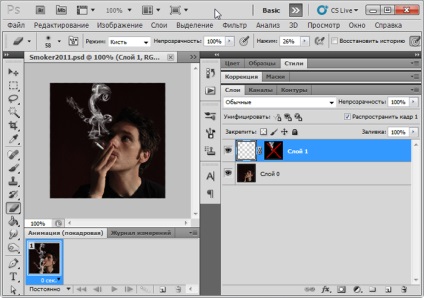
Most másolja a réteg CTRL + J, egyetlen kattintás a bal egérgombbal az ikonra, tiltsa le a kapcsolat réteg és a maszk, a másik gombbal a miniatűr az alapréteg, majd válassza a Move Tool - mozgás «V» és használja a nyilakat kiszorítja egy példányát a füst lefelé (egyenesen lefelé , egyáltalán nem balra és nem jobbra), mint ebben a képernyőképben (a nyilak az utolsó 4 műveletet mutatják).
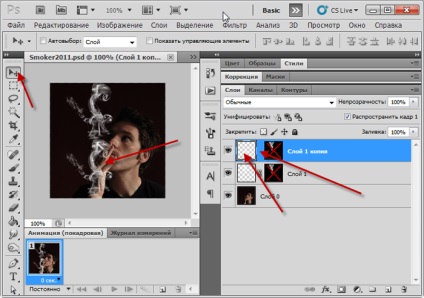
Most pedig egyesítse ezt a réteget az előzővel a Photoshopban, van egy parancs: Réteg> Merge Down (Ctrl-E).
6. Nos, közvetlenül az animációhoz haladunk.
Kapcsolja be az Ablak> Animáció elemet, ha még nincs bekapcsolva, válassza az animációs időt 0,1 másodpercig és az animációs ciklust - véglegesen.

Kapcsolja be a rétegmaszkot (kattintson a miniatűrre, miközben lenyomva tartja a Shift billentyűt).
Az ikon bal egérgombjának egy kattintása letiltja a réteg és a maszk közötti kapcsolatot.
A fõréteg miniatûrjére kattintva kiválaszthatja.
Válassza ki az áthelyezési eszközt - mozgassa az "V" -et.
Jelöljük a "show control elemek"
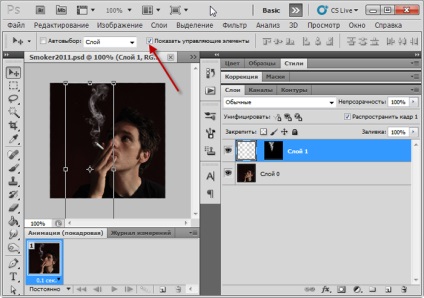
A paletta animáció egy kattintással az ikonra - «Ismétlődő aktuális keret» (másolatot a kiválasztott keret), akkor marad kékkel kiemelve, majd a nyílbillentyűkkel tolódik példányát füstöt, ügyelve arra, hogy a rajzok egybeesett (lásd. screenshot), majd egy kicsit lefelé, a sima átmenet animáció az első kép.
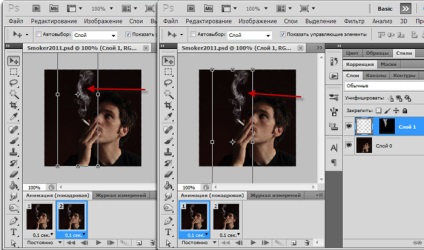
Vagy itt van a hifa (a maszk letiltva):
Most kattintson a "Tween" ikonra (közbenső keretek létrehozása), add. nos, például 25 képkocka és "OK".
MINDENT! Köszönöm a figyelmet.
A módszer alkalmazásának más példái: